iPhone - это многофункциональное устройство, которое помимо смартфонных возможностей, позволяет также выполнять другие задачи, включая работу с электронной почтой. Создание почтового аккаунта на iPhone может показаться сложной задачей для новых пользователей, но на самом деле процесс очень прост и займет всего несколько минут. В этой бесплатной инструкции мы рассмотрим основные шаги, которые нужно сделать, чтобы настроить почту на iPhone.
Во-первых, для создания почтового аккаунта на iPhone вам понадобится знать данные вашего электронного почтового сервера, такие как адрес сервера входящей (IMAP или POP) и исходящей (SMTP) почты, а также имя пользователя (ваш электронный адрес) и пароль. Вам необходимо получить эти данные у вашего почтового провайдера.
Чтобы начать процесс настройки почты на iPhone, откройте меню на вашем устройстве и найдите в нем иконку «Настройки». В меню «Настройки» прокрутите вниз и найдите в разделе «Почта» пункт «Аккаунты», где вы сможете добавить новый почтовый аккаунт. Нажмите на этот пункт.
В появившемся окне вам предложат выбрать провайдера вашей электронной почты. Если вашего провайдера нет в списке, не беспокойтесь - вы можете выбрать опцию «Другое». Далее, введите ваши данные почтового аккаунта, включая адрес сервера, имя пользователя и пароль. После ввода этих данных нажмите на кнопку «Далее». Если все введено правильно, iPhone успешно подключится к вашему почтовому серверу.
Теперь вы можете настроить дополнительные параметры для вашего почтового аккаунта, такие как настройки уведомлений, автоматическая загрузка вложений и многое другое. После завершения настройки, ваш почтовый аккаунт будет добавлен к списку аккаунтов в разделе «Почта» в настройках iPhone. Теперь вы можете использовать ваш почтовый аккаунт непосредственно на вашем iPhone и получать, а также отправлять электронные письма.
Теперь, когда вы знаете, как создать почтовый аккаунт на iPhone, вы сможете наслаждаться всеми преимуществами работы с почтой на вашем устройстве. Создание почтового аккаунта очень просто, и вы сможете сделать это даже без особых навыков в области информационных технологий. Следуйте этой инструкции и настройте свою электронную почту на iPhone за несколько минут!
Выбор почтового провайдера

Перед тем, как создать почтовый аккаунт на iPhone, вам нужно выбрать почтового провайдера, у которого вы хотите зарегистрироваться. Существует множество почтовых провайдеров, и каждый из них обладает своими преимуществами и особенностями.
Если вы уже имеете почтовый аккаунт, например, на Gmail или Яндекс.Почте, то вам рекомендуется использовать его на iPhone. Введя данные своего существующего аккаунта, вы сможете получать и отправлять электронные письма с помощью встроенного приложения "Почта".
Если у вас еще нет почтового аккаунта, вам необходимо выбрать почтового провайдера и зарегистрироваться на его сайте. Некоторые из самых популярных почтовых провайдеров включают Gmail, Yahoo, Outlook и iCloud. У каждого из них есть свои преимущества и недостатки, поэтому рекомендуется ознакомиться с их функциональностью и выбрать провайдера, который лучше всего соответствует вашим потребностям.
После выбора почтового провайдера, перейдите на его сайт и создайте новый почтовый аккаунт, следуя инструкциям на экране. Обычно вам потребуется выбрать уникальное имя пользователя и пароль, а также заполнить некоторую контактную информацию. После завершения регистрации вы сможете использовать новый почтовый аккаунт на iPhone.
Настройка почты на iPhone
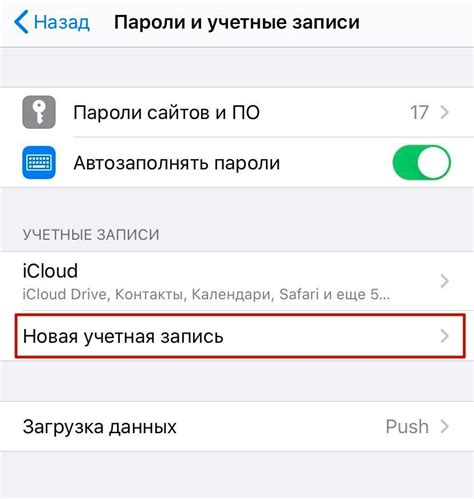
У iPhone есть удобная функция, которая позволяет настроить почтовый аккаунт прямо на устройстве без необходимости использовать компьютер. В этой инструкции мы расскажем, как настроить почту на iPhone всего в несколько простых шагов.
1. Найдите и откройте приложение "Настройки" на вашем iPhone.
2. Прокрутите вниз и выберите вкладку "Почта".
3. Нажмите на "Добавить аккаунт" и выберите своего почтового провайдера. Если вашего провайдера нет в списке, нажмите на "Другое".
4. Введите свое имя, адрес электронной почты и пароль. Нажмите "Далее".
5. iPhone автоматически попытается настроить ваш почтовый аккаунт. Если это не удалось, вам нужно будет вручную ввести настройки сервера.
6. Если у вас есть несколько почтовых аккаунтов, вы можете изменить настройки уведомлений, папок и других параметров для каждого аккаунта отдельно.
Теперь у вас настроена почта на iPhone! Вы можете отправлять и принимать электронные письма прямо с вашего устройства, не прибегая к использованию компьютера.
Примечание: Некоторые почтовые провайдеры могут иметь дополнительные шаги настройки. Если вы сталкиваетесь с проблемами, рекомендуется обратиться к документации вашего провайдера или обратиться в службу поддержки.
Ввод настроек аккаунта
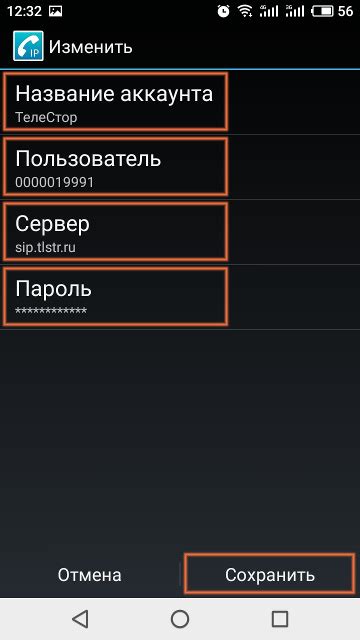
Когда вы выберете тип аккаунта, вы будете перенаправлены на страницу ввода настроек аккаунта. На этой странице вы должны ввести следующие данные:
- Имя пользователя: напишите свое имя пользователя, которое будет отображаться при отправке сообщений.
- Пароль: введите пароль для вашего почтового аккаунта. Убедитесь, что пароль сложный и надежный.
- Входящий сервер почты: введите адрес входящего сервера почты. Обычно это будет что-то вроде "imap.mail.ru" или "pop.gmail.com". Уточните эти данные у вашего поставщика почты.
- Имя пользователя входящего сервера почты: введите имя пользователя для вашего входящего сервера почты. Это обычно совпадает с вашим адресом электронной почты.
- Порт: введите порт для входящего сервера почты. Обычно это будет 993 для IMAP и 995 для POP.
- Исходящий сервер почты: введите адрес исходящего сервера почты. Обычно это будет что-то вроде "smtp.mail.ru" или "smtp.gmail.com". Уточните эти данные у вашего поставщика почты.
- Имя пользователя исходящего сервера почты: введите имя пользователя для вашего исходящего сервера почты. Это обычно совпадает с вашим адресом электронной почты.
- Порт: введите порт для исходящего сервера почты. Обычно это будет 587 или 465.
После ввода всех настроек, нажмите кнопку "Далее" и ваш почтовый аккаунт будет готов к использованию на вашем iPhone. Убедитесь, что введенные настройки верны, чтобы ваш аккаунт работал правильно.
Проверка работы почтового аккаунта
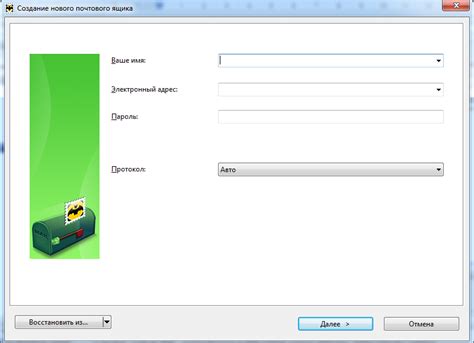
После создания почтового аккаунта на вашем iPhone вы, безусловно, захотите убедиться, что все работает корректно. Вот несколько шагов для проверки работы вашего почтового аккаунта:
- Откройте приложение "Почта" на вашем iPhone.
- Выберите свой почтовый аккаунт из списка аккаунтов на главном экране приложения.
- Убедитесь, что почтовая папка "Входящие" содержит новые письма.
- Откройте одно из новых писем для проверки его содержимого.
- Убедитесь, что вы можете отправлять и получать письма через свой почтовый аккаунт.
- Добавьте ваш почтовый аккаунт в раздел "Отправка" на вашем iPhone, чтобы убедиться, что письма успешно отправляются.
Если все шаги пройдены успешно, ваш почтовый аккаунт на iPhone работает корректно. В случае возникновения проблем, рекомендуется проверить настройки аккаунта и убедиться, что они верны. Также может потребоваться проверить подключение к интернету на вашем iPhone. Если проблема не устраняется, обратитесь к провайдеру вашего почтового аккаунта или к службе поддержки Apple для получения дальнейшей помощи.
Дополнительные настройки почтового клиента
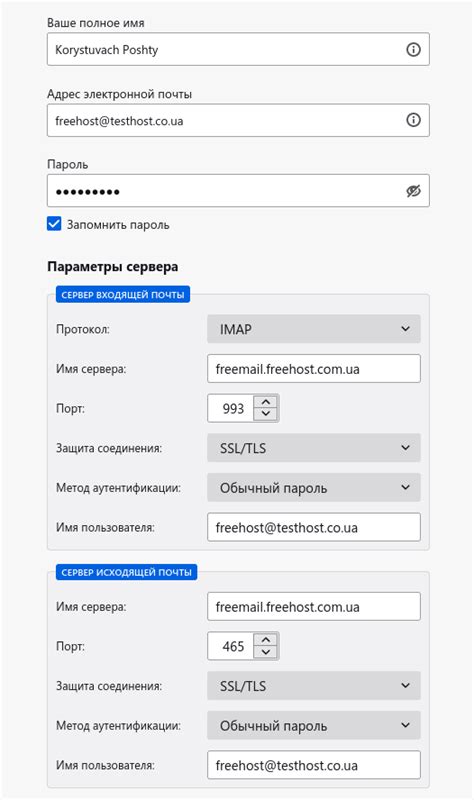
После создания вашего почтового аккаунта на iPhone, вы можете настроить дополнительные параметры для удобного использования. Вот некоторые полезные настройки:
1. Уведомления о новых сообщениях.
Вы можете настроить ваш почтовый клиент, чтобы получать уведомления о новых сообщениях на вашем iPhone. Это поможет вам быть в курсе последних событий и не пропустить важные письма. Вы можете настроить частоту уведомлений, звук оповещения и многое другое.
2. Автоматическое обновление писем.
Настройте ваш почтовый клиент для автоматического обновления писем. Вы можете выбрать интервал обновления, чтобы быть уверенным, что ваш почтовый ящик всегда будет актуален. Это особенно полезно для бизнес-почты или для тех, кто ожидает важные сообщения.
3. Фильтры и правила для почты.
Вы можете настроить фильтры и правила для организации и сортировки писем. Это позволит вам автоматически перемещать письма в определенные папки, добавлять метки, удалять спам и многое другое. Это особенно полезно для тех, у кого есть несколько аккаунтов электронной почты, и вы хотите держать их в порядке.
4. Подпись электронной почты.
Настройте вашу подпись для электронных писем, отправляемых с вашего iPhone. Здесь вы можете добавить свое имя, должность, контактную информацию или другую информацию, которую хотите передать в каждом письме. Это позволит вам дать своим письмам профессиональный вид и улучшить восприятие.
С помощью этих дополнительных настроек вы можете настроить ваш почтовый клиент на iPhone таким образом, чтобы он соответствовал вашим потребностям и предпочтениям, делая вашу электронную переписку более продуктивной и удобной.